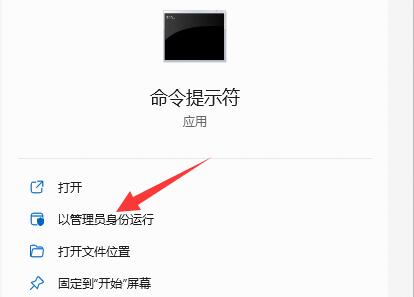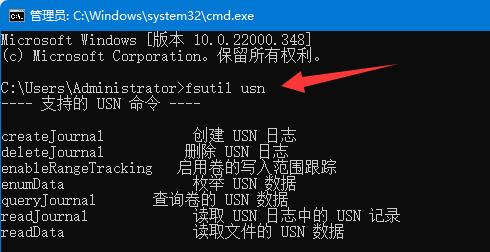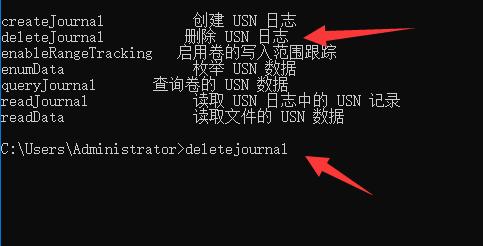Win11硬盘读写速度慢怎么解决?在我们日常电脑的使用中,难免会遇到一些电脑问题,近期就有Win11用户发现自己的硬盘读写速度非常慢,那么对于这一问题应该如何解决呢?下面我们来看看吧,希望以下教程对你有所帮助。
解决方法:
1、很多win11用户都遇到了硬盘读写慢的问题。
2、实际表现在文件、软件打开速度慢,开机速度慢等。
3、目前,微软已经承认了win11存在一个导致硬盘读写变慢的bug。
4、并且这个bug会导致几乎所有硬盘,包括机械硬盘、固态硬盘等都会受影响。
5、据了解,这个bug可能是由于NTFS USN Journal导致的,我们可以尝试将他关闭来解决。
6、首先,打开搜索框,在其中搜索“cmd”。
7、然后选择“以管理员身份运行”命令提示符。
8、再输入“fsutil usn”回车以查看usn命令。
9、最后输入“deletejournal”回车删除usn日志即可。
如果删除NTFS USN Journal无效,那么只能等待微软推出修复补丁来修复这个bug了。

 时间 2023-01-12 10:34:01
时间 2023-01-12 10:34:01 作者 admin
作者 admin 来源
来源